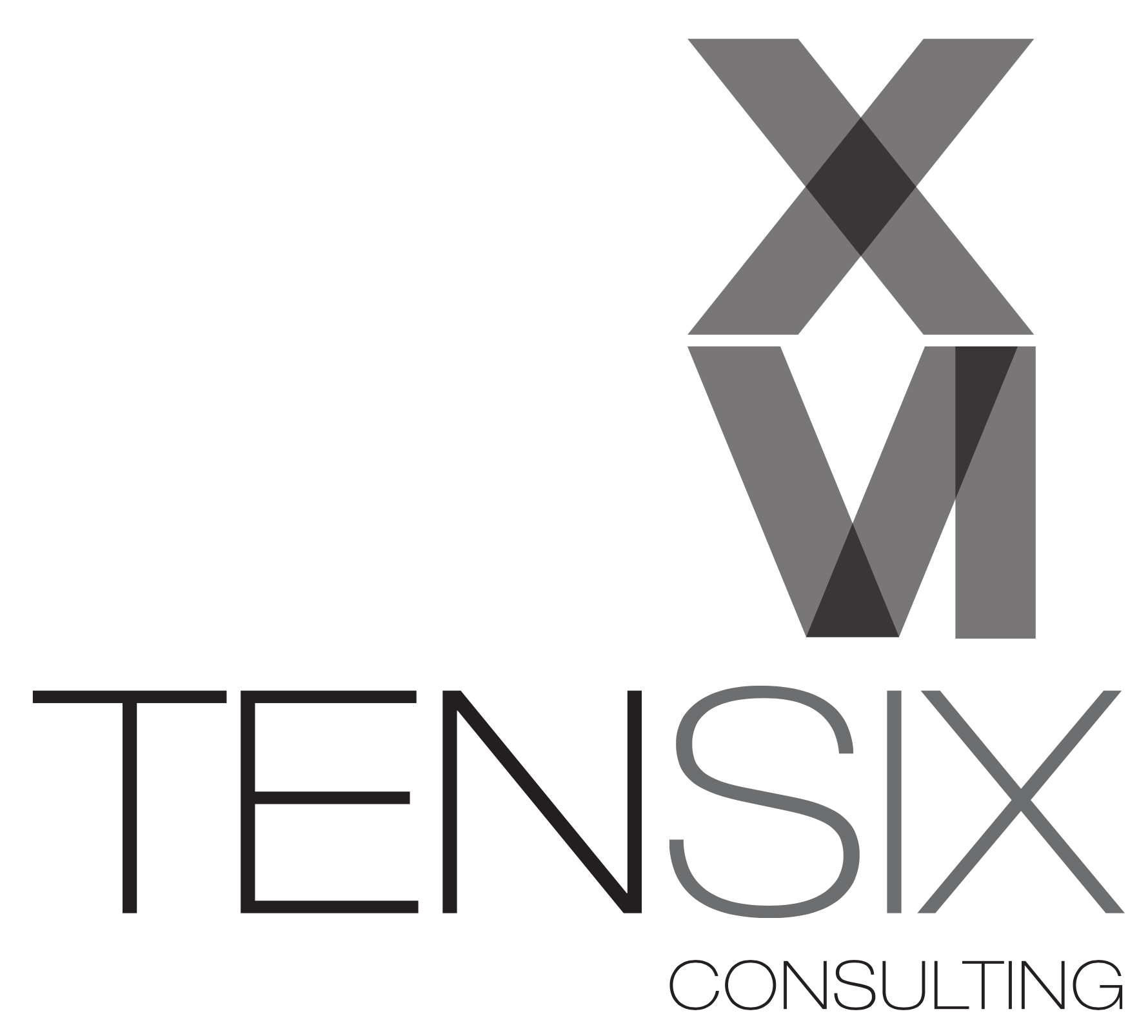|
4. ledna 2023 TheP6Pro  Na konci prosince 2022 byla vydána Primavera P6 Professional 22.12.
Nový rok tedy začínáme s několika pěknými novými funkcemi a vylepšeními a níže uvádíme úplný seznam obsažený v tomto vydání P6 Professional 22.12.
P6 Professional je velmi vyspělý produkt. Oracle každý rok stále odvádí dobrou práci při zlepšování. Níže je uveden úplný seznam funkcí a vylepšení v této verzi.
TOP NOVINKY V P6 PROFESSIONAL 22.12
Pro mne jsou čtyři nejužitečnější nové funkce:
Zobrazení projektů vedle sebe
Nyní můžete prohlížet projekty vedle sebe. Uděláte to tak, že přejdete do nabídky Projekty, vyberete otevřít zobrazení Další aktivity a poté můžete porovnat dva projekty vedle sebe. V každém zobrazení můžete také otevřít různá rozvržení a rozvržení se ukládají nezávisle. Kromě toho můžete jednotlivá zobrazení filtrovat, seskupovat a třídit. Každý pohled lze konfigurovat odlišně pro možnosti kritické cesty a plánu kontroly a automatická reorganizace funguje v obou pohledech nezávisle. Oba pohledy lze ukotvit a aktivity mezi nimi můžete kopírovat a vkládat nebo přetahovat. Oba pohledy můžete vytisknout jednoduše tak, že před kliknutím na Tisknout kliknete na pohled, který chcete vytisknout.
Větší flexibilita při kopírování vztahů s prvky WBS
Při kopírování a vkládání prvků WBS si můžete zvolit kopírování vztahů k aktivitám mimo prvky WBS, které kopírujete.
Snadnějši identifikace správného přiřazení směrného plánu
Toto poměrně praktické vylepšení usnadňuje výběr základních linií. Při přiřazování směrných plánů nyní můžete vidět více informací o dostupných směrných pláních. Takže namísto výběru základní linie z jednoduchého rozevíracího seznamu P6 Professional 22.12 prezentuje základní linie, ze kterých si můžete vybrat, v přizpůsobitelném dialogovém okně. Zde můžete do dialogového okna přidat sloupce a kliknutím na záhlaví sloupce seřadit seznam.
Zkopírujte a vložte rozsah buněk v tabulkách
Hodnoty v rozsahu buněk můžete zkopírovat z jednoho řádku tabulky a vložit hodnoty v těchto buňkách jinam do stejného řádku nebo do jiného řádku. Chcete-li zkopírovat rozsah buněk, použijte kontextovou nabídku po kliknutí pravým tlačítkem nebo použijte zkratky Shift+Ctrl+C (Kopírovat rozsah) a Shift+Ctrl+V (Vložit rozsah). Kopírují a vkládají se pouze hodnoty v buňkách, takže je možné kopírovat a vkládat mezi buňkami s různými měrnými jednotkami. Když vložíte rozsah buněk, data se vloží pouze do upravitelných buněk.
DALŠÍ NOVÉ FUNKCE
V tomto vydání Primavera P6 Professional 22.12 je spousta dalších věcí, které v závislosti na vašem použití P6 mohou být velmi užitečné. Zde je kompletní seznam:
Větší kontrola nad importem dat
Pouze PPM: Můžete určit, zda a jak importovat kalendáře zdrojů a odpovědné manažery ze souboru XML Primavera. Můžete také určit, zda a jak importovat globální kódy aktivity a kódy aktivity na úrovni EPS odděleně od sebe
Zkontrolujte, zda je v P6 Professional dostupná sestava plánu
Zpráva Check Schedule Report analyzuje plány otevřených projektů a umožňuje vám vyhodnotit metriky zdraví projektu. Pro každý parametr sestavy můžete zadat vlastní cílová procenta. Analýzy hledají:
Chybějící vztahy, typy vztahů, zpoždění a vztahy k uzavřeným projektům
Tvrdá a měkká omezení
Velké doby trvání a záporný nebo velký celkový float
Neplatná data postupu, pozdní aktivity a aktivity chybějící ze základní linie projektu
Panel nástrojů Kontrolní plán umožňuje filtrovat pohled pouze na ty aktivity, které neuspějí v konkrétních testech sestavy Kontrolního plánu.
Uspořádejte pořadí polí v dialogových oknech řazení
Když zvolíte řazení zobrazení, můžete posouvat sloupce v seznamu nahoru nebo dolů, abyste změnili pořadí řazení sloupců. Předvolba pořadí řazení je určena pořadím sloupců v seznamu, přičemž sloupce blíže horní části seznamu mají přednost před sloupci níže. Tlačítka Posunout nahoru a Posunout dolů vám umožňují změnit uspořádání sloupců a doladit pořadí seznamu.
Vytvářejte duplikáty importních a exportních šablon
Můžete duplikovat šablony importu XER, XML, Microsoft Project XML a Microsoft Project MPX. Můžete také duplikovat šablony exportu Excel XLSX, UN/CEFACT, IPMDAR (pokud jste připojeni k databázi EPPM), Microsoft Project XML a Microsoft Project MPX. Po duplikaci můžete upravit duplicitní šablony tak, aby vyhovovaly vašim potřebám.
Určete, jak filtry data dokončení definují svůj časový rámec
V sekci Filtry data na stránce Obecné v nastavení správce byla zavedena nová možnost nazvaná Filtry data dokončení používají začátek aktuálního data, týdne a měsíce.
Od verze 20.4 definují filtry porovnávající libovolné datum dokončení s aktuálním dnem, týdnem nebo měsícem časový rámec na základě konce dne, týdne nebo měsíce. Můžete vybrat novou možnost a vrátit se k předchozímu výchozímu chování, který vždy definoval časový rámec na základě začátku dne, týdne nebo měsíce, a to i při srovnání s koncovými daty.
Tato možnost je výhodná pro zákazníky, kteří upgradují z verze starší než 20.4 a vyžadují, aby jejich stávající definice filtrů po upgradu fungovaly konzistentně.
Nakonfigurujte pokročilé možnosti karty pro import více projektů a směrných plánů
Pouze EPPM: Když importujete soubor Primavera XML (nebo zazipovaný soubor Primavera XML), který obsahuje více projektů nebo více základních linií, můžete nastavit možnosti na kartě Upřesnit v šabloně Import. Karta Upřesnit v šabloně importu umožňuje určit, jak zacházet s importem kódů, uživatelem definovaných polí, kalendářů a zdrojů v souboru importu.
Uživatelské preference pro řízení přiřazení OBS pro kopírované a přesouvané projekty
Nová možnost Uživatelské předvolby na záložce Pomoc vám umožňuje určit, jak se zpracuje přiřazení OBS při kopírování nebo přesouvání projektů mezi uzly EPS s různými odpovědnými manažery. Můžete si vybrat buď zachovat odpovědné manažery, kteří byli přiřazeni k přesunutým, zkopírovaným nebo vyjmutým datům, nebo přiřadit uzel OBS nového nadřazeného uzlu jako odpovědného manažera pro všechna přesunutá nebo vložená data.
Dosažená hodnota pro přiřazení v P6 Professional
Dosažená hodnota se počítá za úkoly. Na kartě Zdroje v podrobnostech aktivity a na kartě Plánování v podrobnostech přiřazení zdrojů můžete zobrazit následující pole: Úkol v % dokončen, Rozpočet na jednotky dokončení, Rozpočet na dokončení, Odhad na dokončení jednotek, Odhad na dokončení, Jednotky získané hodnoty a Vydělané Hodnota. Tato pole jsou k dispozici také jako sloupce pro rozložení přiřazení zdrojů.
Výpočty použité pro tato pole berou v úvahu techniku získané hodnoty používanou pro WBS aktivity přiřazení, zda je na přiřazení použita křivka zdrojů, kalendáře přiřazené ke zdroji nebo aktivitě a procento dokončení typu aktivity. tam, kde je to relevantní. Data se počítají živě a neukládají se do databáze.
Prohlédněte si úkoly plánování zdrojů na vysoké úrovni provedené v P6 v P6 Professional
Pouze EPPM: Zdroje plánování přiřazené v P6 můžete zobrazit na kartě Plánování v zobrazení WBS v P6 Professional. Tato data jsou v P6 Professional pouze pro čtení. Můžete si vybrat, zda chcete tato přiřazení prostředků plánování zkopírovat při kopírování a vkládání projektu a zda je chcete importovat s projektem ze souboru XML nebo XER. Při sumarizaci projektu se můžete rozhodnout, zda chcete sumarizovat na základě plánování zdrojů na vysoké úrovni nebo podrobného přiřazení zdrojů aktivit. Nová předmětná oblast výkaznictví vám umožňuje vytvářet výkazy z dat přiřazení plánování na vysoké úrovni.
Tato data jsou oddělená a odlišná od dat plánování zdrojů na vysoké úrovni zadaných na kartě plánování v okně Přiřazení zdrojů aplikace P6 Professional.
Exportujte projekty ve formátu IPMDAR z databází PPM a SQLite
Můžete exportovat projekty a jejich přidružené aktivity a přiřazení zdrojů ve formátu IPMDAR z P6 Professional při připojení k databázi PPM nebo SQLite.
IPMDAR je formát exportu projektu požadovaný ministerstvem obrany USA. Export IPMDAR vygeneruje soubor zip obsahující kolekci souborů JSON, které tvoří data IPMDAR, a textový soubor popisující obsah souborů JSON.
Změna přepínače příkazového řádku Primavera.CacheService.exe
Když spustíte Primavera.CacheService.exe z příkazového řádku, přepínač potřebný ke generování souboru protokolu se změnil z /logfile na /pmlogfile. Použijte nový přepínač /pmlogfile ke generování souboru protokolu, když spouštíte dávku sestav, importujete projekty nebo exportujete projekty z příkazového řádku.
Zkopírujte aliasy databáze v konfiguraci databáze
Na přihlašovací obrazovce pro P6 Professional můžete zkopírovat existující alias databáze. Když zkopírujete alias, všechny informace o připojení pro alias se zkopírují do nové verze aliasu. Můžete také odstranit aliasy databáze.
Povolte publikování projektu v P6 Professional
Pouze EPPM: Můžete povolit nastavení Publikovat projekt pro projekt, nastavit prioritu publikování, zobrazit datum posledního zveřejnění a určit, zda se mají publikovat data plánování zdrojů na vysoké úrovni nebo podrobné přiřazení zdrojů aktivit. Přístup k příslušným nastavením a možnostem na kartě Nastavení v Podrobnosti projektu. V dialogovém okně Udržovat účaří můžete povolit publikování libovolných účaří. Změna těchto nastavení a možností v P6 Professional je změní také v P6.
Chcete-li nakonfigurovat a spustit samotný proces publikace, použijte stránku Služby v Nastavení aplikace v P6.
|